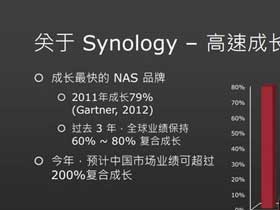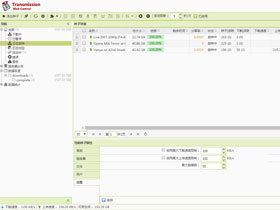上期的视频教程,有很多朋友留言表示对硬件安装完成后,如何安装 DSM 以及设置很感兴趣。
视频教程说来就来,本期视频中,还会分享快速将数据导入到 NAS 的小技巧~
流量告警的小伙伴可以观看下面的图文详情哦
开机之后,系统状态指示灯闪烁橙色,代表 DSM 操作系统尚未安装。

如何安装 DSM 呢?
首先需要进入群晖官网(www.synology.cn) > 支持 > 下载中心,选择对应的产品型号,下载并且安装 Synology Assistant 群晖安装助手,就能在 Synology Assistant 上找到你的群晖 NAS。

找到群晖 NAS 之后,跟着安装精灵一步步完成系统安装。
没有公网 IP 也不用担心,QuickConnect 快连服务可以帮你实现远程访问,一组账号密码就能搞定。
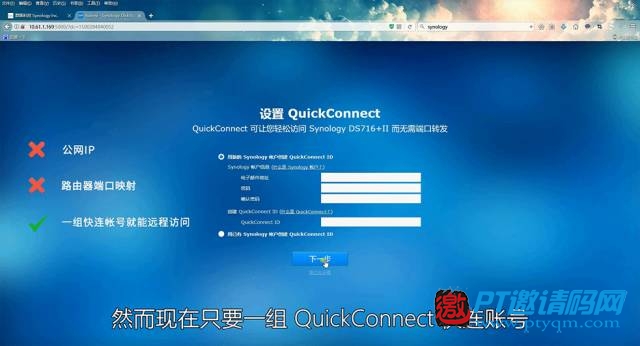
在开始将数据导入之前,首先为 NAS 建立存储空间。

这里分享了3种方式导入电脑数据。利用网络映射 NAS 文件夹的方式更方便,直接在电脑就能存取 NAS 里面的数据,就像电脑长出新容量一般神奇。

最后,群晖 NAS 不只是存储,套件中心还提供了各式各样不同的套件,让你自建个人相册、视频库和下载中心。

群晖还为你提供了更多方便的应用。识别下图的二维码,下载群晖移动 APP,你就能够在手机、平板上,随时随地存取 NAS 里的数据。
微信扫一扫关注此公众号,
获取PT站注册地址!